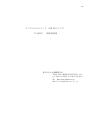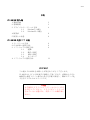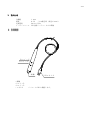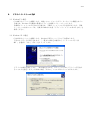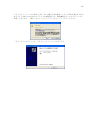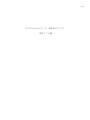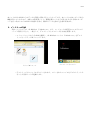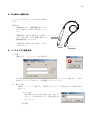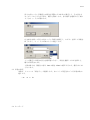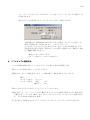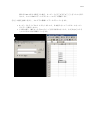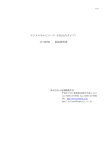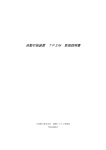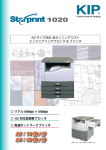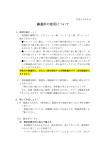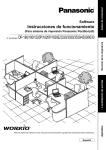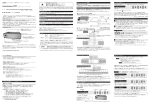Download CV-98USB 取扱説明書
Transcript
1/12 デジタルキルビメータ(USB 出力タイプ) CV-98USB 取扱説明書 株式会社小泉測機製作所 〒940-1163 新潟県長岡市平島 1-112 tel:0258-22-0092 fax:0258-22-0093 URL http://www.fymetrix.co.jp Email [email protected] 2/12 目次 CVCV-98USB 導入編 1.製品仕様 2.各部説明 3.ドライバのインストール方法 3.1 Windows7 の場合 3.2 WindowsXP の場合 4.使用法 5.使用上の注意 3 3 4 6 6 CVCV-98USB 受信ソフト編 1.インストール方法 2.CV-98USB の使用方法 3.ソフトウェアの設定方法 3.1 起動 3.2 縮尺の設定 3.3 単位の設定 3.4 キーボード 4.ソフトウェアの使用方法 8 9 9 11 はじめに この度は CV-98USB をお買い上げ頂きありがとうございます。 CV-98USB は、PC の USB 端子に接続して頂くだけで、直線はもちろん 曲線等の測定しにくい線分の長さを手軽に測定し、簡単にデータ化 できるデジタルキルビメータです。 ご注意 まず最初にドライバのインストール(4 ページ)を 必ず行ってください。ドライバがインストール されていない状態では、受信ソフトは動作致し ません。 3/12 1. 製品仕様 分解能 精度 追従速度 インターフェース 1mm 0.3% (1m測定時 誤差±3mm) 2m/sec 以内 USB 仕様バージョン 2.0 に準拠 2.各部説明 Bスイッチ Aスイッチ 測輪 ・測輪 ・A スイッチ ・B スイッチ ・コネクタ US B コ ネ ク タ パソコンの USB に接続します。 4/12 3. ドライバインストール方法 3.1 Windows7 の場合 CV-10RCV をパソコンに接続します。お使いのコンピュータがインターネットに接続されてい る場合は、Windows が自動的に最適なドライバを検索してインストールします。 自動的にインストールが行われない場合は、手動でインストールする必要があります。手動 インストール方法については、付属 CD-ROM 内の文書「ドライバインストール(Win7).pdf」を 参照ください。 3.2 Windows XP の場合 CV-98USB をパソコンに接続します。Windows が新しいハードウェアを感知します。 下記のウィザードが実行されます。「一覧または特定の場所からインストールする(詳 細)」を選択し「次へ」ボタンをクリックします。 ドライバの場所を指定します。「次の場所を含める」にチェックを入れドライバーが存在す るフォルダを指定します。CD-ROM の場合「driver」フォルダ内にファイルがあります。 5/12 ドライバのインストールが始まります。XP の場合下記の様なメッセージが出る事があります。 本ドライバは Microsoft 社のロゴテストは未取得ですが、動作確認を行った上でドライバを 出荷しております。「続行」をクリックしてドライバをインストールしてください。 「完了」ボタンをクリックし、ドライバーのインストール完了です 6/12 4.使用法 ドライバをインストールすると CV-98USB が使用可能になります。測輪を動かすとデータが送 出されます。ドライバが提供する API 経由でデータを取得します。 プログラミング上必要な情報はサンプルプログラムにありますので、弊社ホームページより ダウンロードしてください。 弊社で提供している受信ソフトを使用すれば、プログラム作成の必要はありません。受信ソ フトは弊社ホームページで公開しています。 出力データ内容は下記の通りです。 [X1][X2][,][F1][C/R] 16 進表記:3? 3? C2 3? D0 [X1][X2] 先回送出以後、移動した長さ パルスカウント数をアスキーコードで送出します。 例えば、(30H 33H)の場合、移動量は 03 パルスなので 3×1mm = 3mm [F1] ボタンの押下状態 30H どのボタンも押されていない 32H B ボタン押下 31H A ボタン押下 33H AB ボタン押下(カウント値は 0 です) 5.使用上の注意 測輪には過大な衝撃をかけないで下さい。使用しないときは保護キャップをつけることをお 勧めします。 7/12 デジタルキルビメータ(USB 出力タイプ) 受信ソフト編 8/12 本ソフトは CV-98USB からのデータを専用に受信するソフトウェアです。本ソフトにはキーボード出力 機能が付いていますので、お使いの表計算ソフト・積算見積ソフトなどで長さを入力する時にキーボ ードを打つ代わりに CV-98USB で計測する事で、簡単にデータを取り込む事が出来ます。 1.インストール方法 受信ソフトウェアは、CD-ROM 内の「Cv98usb.exe」です。コンピュータ内任意のフォルダにコピ ーしてご使用ください。一例として、デスクトップ上にコピーする方法を説明します。 ・マイコンピュータから CD-ROM を選択し、CD-ROM 内のファイル「Cv98usb.exe」をデスク トップ上へドラッグ&ドロップします。 ドラッグ&ドロップ デスクトップ上にコピー ・デスクトップ上にファイルがコピーされます。コピーされたファイルをダブルクリックす ることで受信ソフトが起動します。 9/12 2.CV 2.CVCV-98USB 98USB の使用方法 コンピュータの USB ポートに CV-98USB を接続 します。 計測方法 ・測輪を動かすと、移動距離が増えていき ます。通常はこの方法で計測を行って下 さい。 ・測輪を動かし過ぎて逆転させたい場合、 スイッチBを押しながら測輪を動かすと、 移動距離が減っていきます。 ・計測が終わり確定させたい場合、Aボタ ンを押します。 Bスイッチ Aスイッチ 測輪 U SB コ ネ ク タ 3.ソフトウェアの設定方法 3-1 起動 起動すると、メインウィンドウが現れます。 CV-98USB が正常に起動しなかった場合、右の様なエラーメッセージが現れます。一度 CV98USB をパソコンから取り外し、再度接続し直してみて下さい。 3-2 縮尺の設定 縮尺は、メニューの「縮尺(S)」で選択します。本ソフトで用意されている縮尺は次の 通りです。 ・ユーザー縮尺 既知の縮尺を入力する際に使います。次のよう なウィンドウが現れますので、任意の縮尺を入 力して下さい。 ・原寸補正 10/12 長さの分かっている図面上の線分を実際に CV-98USB で測定して、その長さを キーボードから入力する事で、縮尺を算出します。原寸補正を選択すると次の ようなウィンドウが現れます。 CV-98USB を使って長さの分かっている線分を測定し、Aボタンを押して計測を 終了すると、ウィンドウが次のように変化します。 ここで測定した線分の長さを補正値に入力し、単位を選択してOKを押すと、 縮尺が計算されます。 上図の例では、図面上の原寸 10mm の線を 100mm に補正するので、縮尺は 1/10 となります。 3-3 単位の設定 単位は、メニューの「単位(U)」で選択します。本ソフトで用意されている単位は次の 通りです。 ・ mm cm m km 3-4 キーボード 11/12 メインウィンドウのキーボード出力がチェックされていると、キーボードに受信データ が送出されます。 送出するデータの形式はメニューの「キーボード(K)」で設定できます。 上図の例では、測定結果が 100.123cm であった場合、キーボードにはデータ・ 単位・ENTER のキーが送出されます。つまりキーボードで [1][0][0][.][1][2][3][c][m][Enter]のキーを打ったのと同じ動作をします。 単位を送出させない時は、単位のボックスを無しに選択します。確定キーは次 の 7 種類が選択できます。 確定キーなし・Enter・Tab Up(↑)・Down(↓)・Left(←)Right(→) 4.ソフトウェアの使用方法 ここでは実際の使用方法として、Excel にデータを取り込む方法を説明します。 ①Excel と CV-98USB 受信ソフトを立ち上げます。 ②縮尺とキーボードの設定を行います。この例の場合、設定は次のようにしました。 縮尺:1 キーボード出力: チェック キーボード設定: 単位 あり 確定キー Down ③Excel の入力したいセルをクリックしてアクティブにします。 ④測定を行うと、メインウィンドウの上側のテキストボックスの数字が変化します。測定が完了 し確定すると、データが下側のテキストボックスにコピーされ、キーボードにも送出されま す。(2.CV-98USB の使用方法 参照) ⑤ ③で Excel の特定のセルがアクティブになっているので、そこにデータが入力されます。 12/12 例えば 10mm の長さを測定した場合、キーボードで[1][0][m][m][↓]と打ったのと同じ なので、セルに 10mm のデータが入りカーソルが下に移動します。 ⑥さらに測定を繰り返すと、セルが下に移動してデータが入っていきます。 * キーボードを介して Excel に入力しますので、日本語入力システムがオンになってい ると正しく動作しません。 * この例の場合、確定キーを[Enter]にしても同じ結果になります。また[Right]にする とセルが右の方向に移動していきます。